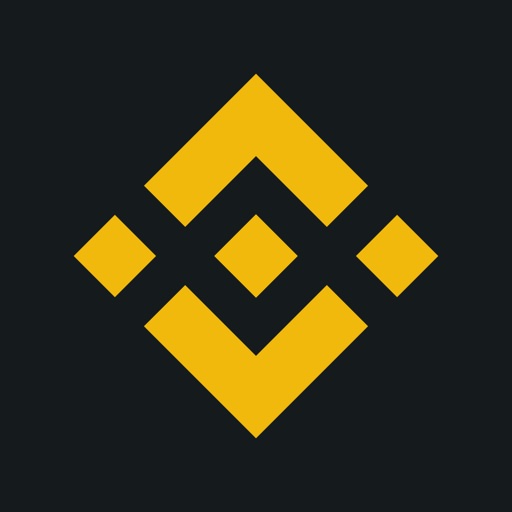世界一の取引所、BINANCE(バイナンス)のアプリの使い方を解説します。
登録自体がまだの方はこちらから登録しましょう。
バイナンスに登録する

【日本語対応】BINANCE(バイナンス)の登録,入金方法と使い方|アプリが使いやすい手数料激安の取引所
アプリはApp Store、Google Playストアからダウンロードできます。

言語設定、セキュリティ
ログイン方法はPCと同じなので割愛します。
初めて開いた時は中国語になっていることがあるので、まず英語に変える方法を説明します。

右下のタブをタップした後、一番下のところが設定ボタンです。

そのあとこの画面になるので、四角で囲ったところが言語設定ボタンです。
ここから英語に変えることができます(アプリは日本語に対応していません)
指紋認証、パターン認証もこの画面で設定できます。

これでログインが楽になりますね。

アプリ版トレード画面の使い方
下のメニュータブからTradeを選択します。

銘柄を選ぶ画面では、右の星でお気に入り登録することもできます。
お気に入りは便利なので、ぜひ使ってみてください。
お気に入りに登録したものはFavoritesから表示できます。

チャート画面はこんな感じ。
横画面にすることもでき、そこでは簡単なテクニカル指標も表示できます。

横にした画面がこちら。
スマホで見るには十分過ぎるクオリティですね。

指標は上段に
- 単純移動平均線(SMA)
- 指数移動平均線(EMA)
- ボリンジャーバンド(BOLL)
下段に
これらを上下ひとつずつ表示できます。
バイナンスアプリはとても使いやすい
さすが世界一の取引所、必要十分な機能が揃ったとても優れたアプリです。
資産画面からは入出金をすることもできます。
バイナンスアカウントを持っているなら、ぜひ使ってみてください。
登録がまだの方はこちらからどうぞ。
BINANCE(バイナンス)に登録する

【日本語対応】BINANCE(バイナンス)の登録,入金方法と使い方|アプリが使いやすい手数料激安の取引所